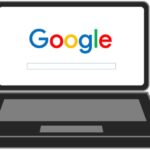제약 없는 글자수 세기 (공백 포함, 미 포함) 네이버 글자수 세기, 메모장 글자수 세기.
가끔 여러 이유로 글자수를 맞춰야 하는 경우가 있습니다.
초창기 트위터의 경우(현 x) 140자 글자수 제한때문에 나름 신경을 써서 문장을 구성했던 기억도 있는데요.
포트폴리오, 이력서 제출, 블로그 포스팅, 책이나 홍보물 발간 등 여러 이유로 내가 작성한 글의 글자수를 알아야 할 때가 있습니다.
그렇지 않더라도 꽤나 긴 글을 쓴 듯한데, 순수한 호기심에 이 정도면 책 한권 분량이 나오지 않을까란 생각에 궁금해질 때도 있구요.
참고로 책 한권 분량은 종류에 따라 다르겠지만, 일반적으로 출간되는 250페이지 분량의 출간물은 20만자 ~ 35만자 사이라고 합니다.
검색 엔진에 글자수 세기를 치면 잡코리아나 사람인 등 여러 구직 사이트들이나 개인이 만든 글자수 세기 프로그램들이 있지만, 셀 수 있는 글자수의 제약이 있는 경우도 있고, 어떤 경우에는 회원가입을 해야하는 경우도 있고, 정확성이 떨어지는 경우도 있습니다.
오늘 포스팅에서는 글자수 제약없이 카운팅할 수 있는 방법 2가지에 대해 소개해보도록 하겠습니다.
결론부터 말씀을 드리자면, 윈도우의 기본 프로그램인 메모장과 네이버 글자수 세기입니다.
내가 쓴 글의 보안이 신경 쓰이신다면 – 메모장
공백을 제외한 글자수 세기를 원하신다면 – 네이버
이렇게 기억하시면 좋을 듯 합니다.
| ✔️ 카카오톡 나와의 채팅. 카톡을 메모장으로 활용하기. 컴퓨터와 휴대폰 사진, 파일 이동. ✔️ chat GPT, 딥시크, 제미나이 등의 생성형 ai 할루시네이션 줄이는 명령어. ai 거짓말, 할루시네이션이란? |
메모장

윈도우 기본 설치 프로그램인 메모장을 이용하면 손쉽게 글자수를 파악할 수 있습니다.
글자수를 파악하려는 문서에서 컨트롤키 a 키를 눌러 전체를 선택해준 후, 컨트롤 c(복사)
메모장에 컨트롤 v(붙여넣기)만 해주시면
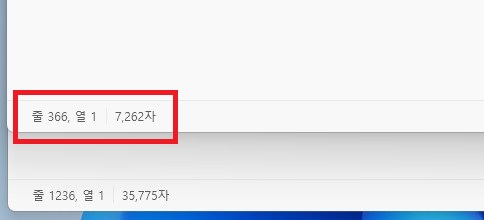
하단부에 위 사진처럼 글자수가 나옵니다.
윈도우 11 메모장 글자수 세기 기능의 정확도
- 높은 정확도 (공백 포함): 윈도우 11 메모장의 글자수 세기 기능은 공백을 포함하여 텍스트 내의 모든 문자(알파벳, 숫자, 한글, 특수문자, 공백, 줄 바꿈 등)를 세기 때문에, 입력된 텍스트 자체의 전체 문자 수를 세는 데는 높은 정확도를 가집니다.
- 공백 제외 불가능: 문제는 공백을 제외한 순수 글자수를 세는 기능이 없다는 점입니다. 많은 경우 글자수를 셀 때 공백을 제외한 글자수를 기준으로 삼는 경우가 많기 때문에, 이런 기준에서는 메모장의 기능이 “정확하지 않다”고 느껴질 수 있습니다.
- 워드 프로세서와 다름: Microsoft Word와 같은 전문 워드 프로세서는 공백 포함/제외, 단어 수, 문단 수, 줄 수 등 훨씬 더 세분화된 통계 정보를 제공하므로, 메모장의 기능은 이에 비하면 매우 단순합니다.
- 최대 글자수의 실질적인 제한은 없으며, 이론적으로 메모리 용량에 따라 달라지긴 합니다만, 일반적인 상황에서 글자수에 대한 제약은 없다고 보시면 됩니다.
공백도 포함하고 인터넷이 안 되도 글자수 파악이 가능하며, 다른 사이트에 내 작업물을 올리는 것이 찝찝하신 분들은 이용하시면 좋을 듯 합니다.
좀 더 세분화 된 글자수를 원하신다면, 위에서 말씀드린 것처럼 ms 워드 프로그램을 이용하시는 것도 좋은 방법이라 생각됩니다.
네이버
어지간한 서비스는 다 있다고 해도 과언이 아닌 네이버에서도 글자수 세기 서비스를 하고 있습니다.
위의 페이지로 가시면 글자수 세기를 바로 이용하실 수 있으며, 네이버 검색창에 네이버 글자수 세기를 검색하셔도 됩니다.
네이버 글자수 세기 특징
- 높은 접근성 및 편리성:
- 별도의 프로그램 설치 없이 웹 브라우저에서 바로 사용할 수 있습니다.
- 네이버 검색창에 ‘글자수 세기’라고 입력하면 바로 결과 화면이 나와서 매우 편리합니다.
- UI가 직관적이고 사용하기 쉽습니다.
- 다양한 기준 제공 (핵심 특징):
- 공백 포함 글자수: 입력된 텍스트의 모든 문자(띄어쓰기, 특수문자, 숫자, 한글, 영어 등)의 총 개수를 세어줍니다.
- 공백 제외 글자수: 띄어쓰기를 제외한 순수한 문자(단어)의 개수를 세어줍니다. (가장 많이 활용되는 기준)
- 바이트 수: 입력된 텍스트의 바이트(Byte) 수를 세어줍니다. 한글은 보통 2바이트, 영어/숫자/특수문자는 1바이트로 계산됩니다. (게시판 글자수 제한 등에 활용)
- 한글 맞춤법/번역 기능 연동:
- 글자수 세기 결과 창 바로 아래에 ‘한글 맞춤법 검사기’ 및 ‘파파고 번역’으로 바로 연결되는 링크가 있어, 글을 작성하면서 유용하게 활용할 수 있습니다.
- 실시간 반영:
- 텍스트를 입력하거나 수정할 때마다 글자수, 바이트 수가 실시간으로 업데이트되어 편리합니다.
- 범용성:
- 원고 작성, 자기소개서, 댓글, 이력서, 과제 등 글자수나 바이트 수 제한이 있는 다양한 상황에서 유용하게 사용됩니다.
메모장과 마찬가지로, 최대 글자수에 대한 제약은 없으며, 로그인을 안 하셔도 이용이 가능합니다.
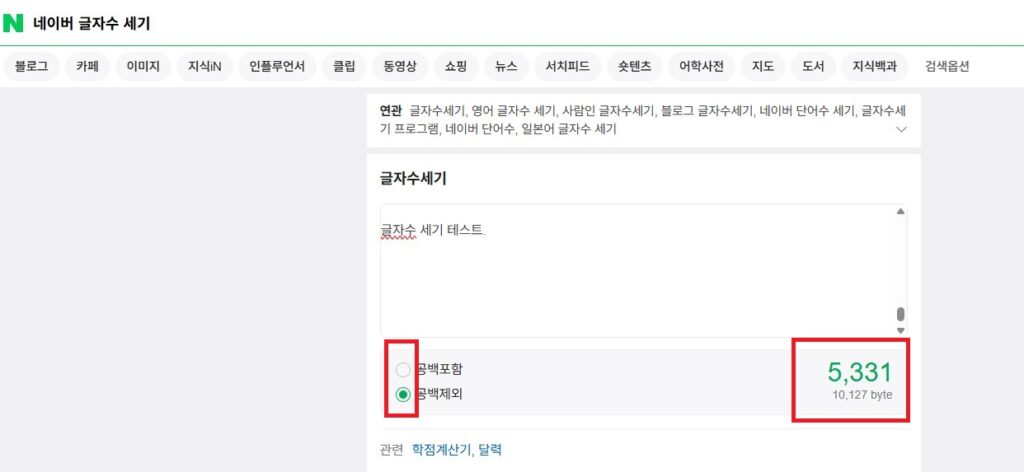
메모장과 동일한 내용을 공백제외하고 넣어봤는데 위 사진처럼 나오네요.
공백 제외하고 글자수 세기를 원하시는 분들이 이용하시면 좋을 듯 하고, 맞춤법 검사기나 파파고 번역 기능등을 함께 이용할 수 있으므로, 다른 글자수세기 프로그램들에 비해 꽤나 유용할 듯 합니다.
네이버 글자수 세기와 메모장 글자수 세기 기능 비교
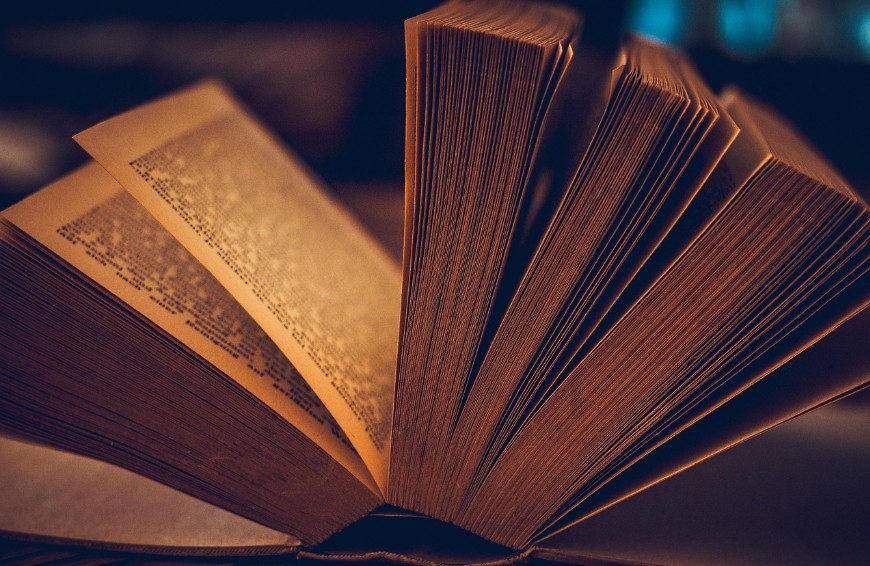
마지막으로 두 글자수 세기 방식을 비교해보고 포스팅을 마치도록 하겠습니다.
| 특징/항목 | 네이버 글자수 세기 (온라인 웹 서비스) | 윈도우 11 메모장 글자수 세기 (기본 프로그램) |
|---|---|---|
| 접근성 | 웹 브라우저만 있으면 어디서든 사용 가능 (네이버 검색) | 윈도우 11이 설치된 PC에서만 사용 가능 |
| 설치 필요 여부 | 설치 불필요 | 윈도우 11 기본 설치 프로그램 |
| UI/사용성 | 직관적이고 사용자 친화적, 별도 창에서 실행 | 매우 단순한 UI, 현재 문서의 상태 표시줄에 표기 |
| 제공 정보 | – 공백 포함 글자수 – 공백 제외 글자수 – 바이트 수 | – 공백 포함 글자수 (단어/줄 수, 바이트 수 등 추가 정보 없음) |
| 정확도 | 각 기준(공백 포함/제외, 바이트)에 따라 매우 정확함 | 공백 포함 글자수 세기는 정확함, 공백 제외는 제공 안 함 |
| 최대 글자수 | 실질적인 제한 없음 (매우 긴 텍스트도 처리 가능) | 실질적인 제한 없음 (매우 큰 텍스트 파일도 처리 가능, 성능 저하 가능성) |
| 추가 기능 | 한글 맞춤법 검사기, 파파고 번역 등 연동 | 없음 |
| 주요 활용 목적 | 원고 작성, 자기소개서, 댓글, 보고서 등 글자수/바이트 수 확인 | 간단한 메모, 코드, 로그 파일 등 기본적인 텍스트 편집 및 길이 확인 |
| 인터넷 연결 | 필수 | 불필요 |
인터넷에 올리기 찝찝할 때만 빼면, 네이버 글자수 세기가 가장 괜찮은 것 같더군요.
이상 글자수 세기 방법에 대한 소개 포스팅이었습니다.